甭管是家裡新裝電腦,還是僅僅重裝了一回系統,很多網友都喜歡在新系統落成後,好好地為其打扮一番,好為電腦增加一些新氣。而在林林總總的美化軟件中,Rainmeter以其風格簡約、功能強大等特點吸引了不少目光。
不過Rainmeter的使用實在太繁瑣,很多下載回來的皮膚還需要改動代碼才能工作。而幾天前一款名為酷魚桌面的小軟件的面世,不但可以讓我們輕松擁有媲美Rainmeter的時尚設計,而且操作使用也簡便多了。
軟件名稱: 酷魚桌面 軟件版本: 1.1 軟件大小: 6600k 軟件授權: 免費 適用平台: Win9X Win2000 WinXP Win2003 Vista Win7 下載地址: 酷魚桌面
一、 “酷魚”前世來生
提起酷魚,很多網友都會想起幾年前風靡國內的魚魚桌面秀。沒錯!魚魚桌面秀正是酷魚桌面的前身。和魚魚桌面秀一樣,酷魚桌面也是一款免費的桌面Wdget(小工具)平台,不過由於底層代碼完全重寫,新酷魚不但華麗流暢,而且啟動速度和內存占用量也有了明顯提升。最為關鍵的是,新版本還在這裡加入了更為直觀的小工具下載以及DIY面板,下面就讓我們一同體驗一下吧。

圖1 曾經的“魚魚桌面秀”
二、 安裝與初始化
安裝包體積6.61 MB,相比之前的魚魚桌面秀的確少了許多(10.08 MB)。安裝過程還是一如既往地簡潔,安裝路徑、附加圖標,十幾秒的時間,便搞定了整個安裝。從筆者體驗來看,整個安裝中酷魚還是非常“檢點”的,並沒有發現其他第三方軟件的“蹤跡”。
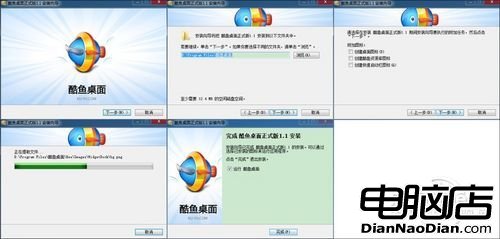
圖2 安裝步驟
啟動後的畫面並沒有給人太多驚艷,相反倒很像是以前的魚魚桌面秀。默認情況下桌面會打開幾個小工具,而底端則顯示一個Widget管理欄,當然這其中還有一個簡單得不能再簡單的“酷魚資源庫”。總之所有的一切都很平常,毫無亮點可言。
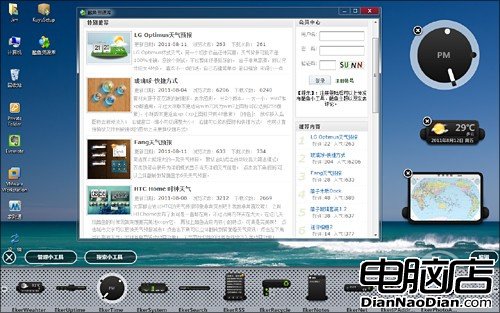
圖3 首次啟動畫面
三、 小工具下載
小工具(Widget)是桌面美化軟件的核心,雖然酷魚桌面也自帶了一些Widget,不過大多效果很爛,因此資源庫的使用還是不可避免的。說實話,筆者剛開始並不怎麼看好那個貌似QQ新聞的資源庫,心想這種網頁狀管理豈不非常麻煩?
難免會很啰嗦地手工下載並安裝。然而當筆者真正上手後,才發現原來這個面板是集資源庫、下載、安裝於一體的一站式設計。只要看中哪款Widget,點擊對應的“本地下載”鏈接,資源庫便會自動啟動下載進程,並且會在下載完成後自行安裝,這樣幾秒鐘後一個這個Widget便已經安裝完畢呈現在我們眼前,十分方便。
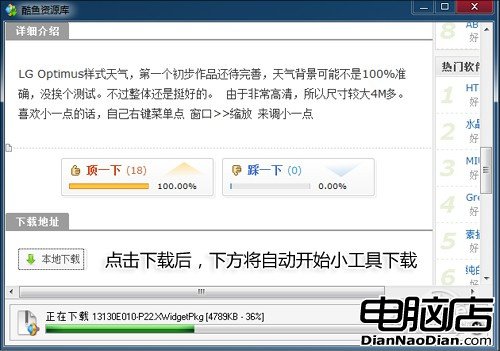
圖4 集顯示、下載、安裝於一體
由於照搬的是官方網頁,因此資源庫的使用還是比較容易的。其中右側為工具分類,左側為工具簡介,右下角還保留著酷魚自動匯總的推薦排行榜。當然如果你心中已有目標,也可以借助頂端搜索欄快速搜索。總之雖然這種網頁版的方便性相對一般,但優點就是相當容易上手。
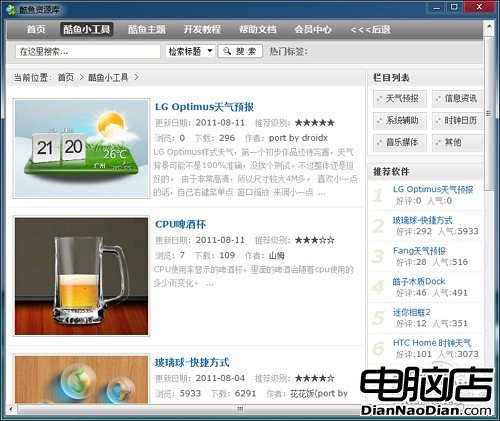
圖5 資源庫
四、 編輯小工具
每個小工具都有自己的工具菜單,使得我們可以很方便地對其進行控制。可以看到菜單的內容還是很豐富的,吸收了同類軟件經驗特別是之前的魚魚桌面秀,同樣提供了位置、透明度、大小、貼邊隱藏、鼠標穿透、鎖定位置等功能,甚至你還可以將Widget單獨旋轉一個角度,來體驗一種不一樣的感覺。
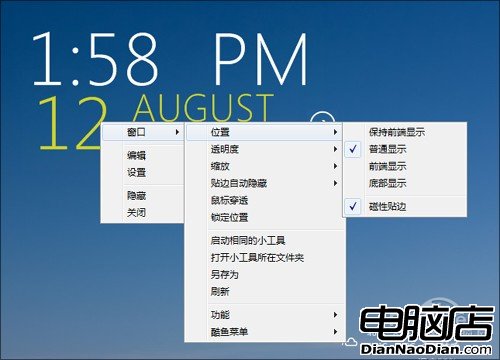
圖6 小工具菜單
注:對於某些特殊Widget(比如天氣預報),小工具還會給出專用選項(比如“更換天氣城市”)。
編輯面板是酷魚小工具的另一大看點,其實就是一個可視化DIY平台,能夠直觀地對小工具的每一個屬性進行微調。比如你可能對一款已經下載的小工具的字體或顏色不太滿意,那麼就可以借助這個平台(右鍵→“編輯”菜單)輕松搞定。
進入界面後,你會發現編輯面板的整體結構還是比較直觀的,我們既可以通過左側“小工具”菜單快速選擇,也能直接用鼠標在預覽圖中指點。選擇某一部件後,右側的“屬性”面板會馬上顯示出該部件的具體圖片與參數,即使沒有編程經驗也能很快完成修改。修改結束後,只要點擊“保存”按鈕,然後右擊小工具→“窗口”→“刷新”,新效果即可馬上生效。

圖7 DIY界面
注:和Rainmeter不同的是,酷魚桌面允許小工具自帶字體,這樣我們就不必再為自己電腦上字體不全而滿世界地尋覓了。
五、 主題下載
除了直接下載單個Widget外,我們也可以借助“主題”功能批量下載完整的桌面,當然這個操作也需要通過資源庫搞定。
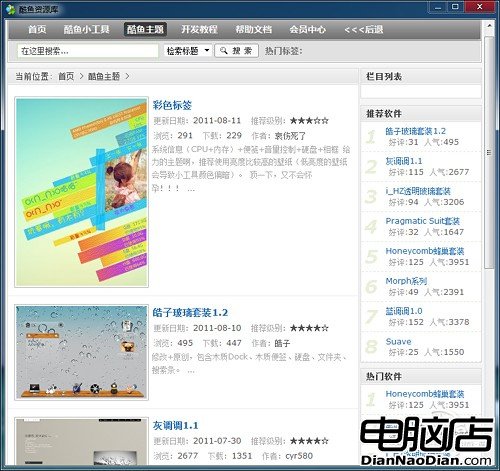
圖8 主題下載
和單個Widget一樣,下載好的主題也會自動完成安裝。簡單來說一個酷魚主題就相當於一張壁紙、一組字體、一大堆風格相近的Widget小工具組合到一起,同時布局也和作者發布時的一樣,能夠最快速度完成桌面的布置。
而且由於酷魚主題允許自帶字體,因此不會出現Rainmeter中常見的預覽圖與實際效果不統一的問題。那麼主題效果究竟如何呢?相信下面這張圖就能很好地解釋這個問題。
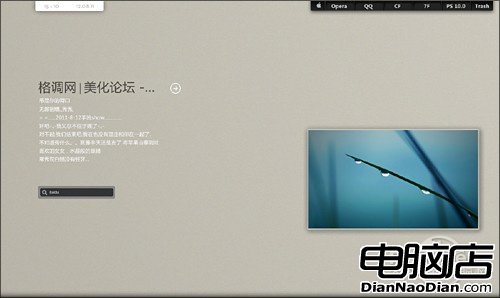
圖9 效果不錯吧~
六、 設置中心
此外軟件也提供了一個簡潔的設置中心,不過相比上面,這裡可供介紹的內容不是很多。大多都是一些開機後是否自動運行、是否啟用小工具關閉按鈕、面板全局透明度、面板動畫類型等等的小設置。當然裡面也不乏有一些同類工具中鮮有的亮點,比如這項雙擊桌面空白顯/隱桌面圖標就是一項很不錯的創意!
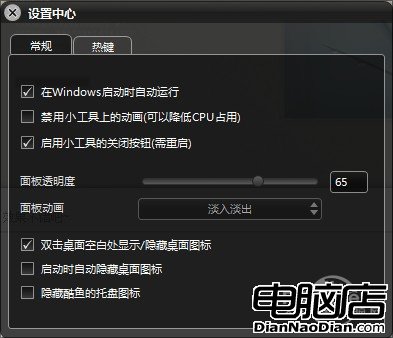
圖10 設置中心
七、 炫耀一下吧
說了這麼半天!到底這款酷魚桌面能整出個啥樣子呢?算了!口說無憑,也省得俺白費口舌了,不妨就把自己隨便弄出的一個桌面展示給大家吧!怎麼樣,還可以吧!

圖11 這樣的桌面,你喜歡嗎?
八、 內存表現
那麼如此漂亮的桌面是否會很浪費資源呢?結果也許會讓你大感驚訝,筆者仍然是以上面這張圖為例,酷魚桌面的整體內存占用竟然只是小小的2.5MB,即便虛擬內存也不過35.7MB出頭。相信這樣的表現,足以讓大多數用戶滿意。

圖12 內存表現
寫在最後
怎麼樣?這款酷魚桌面看起來還是蠻不錯的吧。其實正如大家所見,酷魚桌面的最大亮點正是加入了很多酷似Rainmeter風格的Widget小工具,而且幾乎每天都有更新。
和上一代魚魚桌面秀相比,新版Widget已不再有橫平豎直的局限,能夠更好地適應當前流行趨勢。當然百聞不如一見,雖然筆者在這裡已經唠叨半天了,但終究比不上大家的親身一試,如果你也是一位桌面控,或者一直想把自己的電腦搞得個性化一些,那就趕快下載一份試試吧,相信我!絕不會讓你失望的。